Az új teljes képernyős nézet használata az Outlook for Mac programban
Az Office for Mac Team gördülőben vana 2015 közepén elindított újév a 2016-os revízió új funkcióival. Az egyik ügyes új szolgáltatás a teljes képernyős nézet támogatása az Outlook 2016 for Mac rendszerben. Ez az OS X natív jellemzője, de néhány programnak egy kis időbe telt a felzárkóztatás. Most, hogy megérkezett az Outlookba az új frissítésekkel, itt található egy áttekintés arról, hogyan kell használni és mire számíthat.
Aktiválja a Teljes képernyő nézetet az Outlook 2016 for Mac programban
Először meg kell győződnie arról, hogy van-e a legújabbaz Office 2016 frissítései telepítve. Nézze meg a cikkünket az új frissítésekkel és azok beszerzésével kapcsolatos útmutatásokkal kapcsolatban. A frissítések telepítése után indítsa el az Outlook 2016 for Mac alkalmazást. Ezután maximalizálja az ablakot, hogy teljes képernyős nézetet kapjon.

A teljes képernyő nem csak magával ragadótapasztalat. Üzenet megnyitásakor a háttér zavarja a figyelmet, és egyértelműen összpontosít a tartalomra. Ha kilép a fókusznézetből, kattintson csak az üzenet ablakán kívül, hogy visszatérjen az Outlook fő képernyőjére.
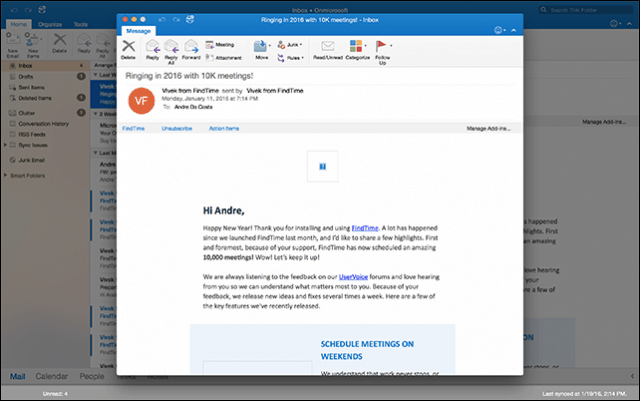
A teljes képernyős nézetben több feladatot is elvégezhet. Egyszerre több üzenet megjelenítéséhez nyisson meg egy üzenetet, majd minimalizálja azt. Nyisson meg egy másik üzenetet, majd kattintson az előzőleg minimalizált üzenet üzenet fülére.
Az Outlook 2016 automatikusan megosztja a képernyőt mindkét üzenet között.
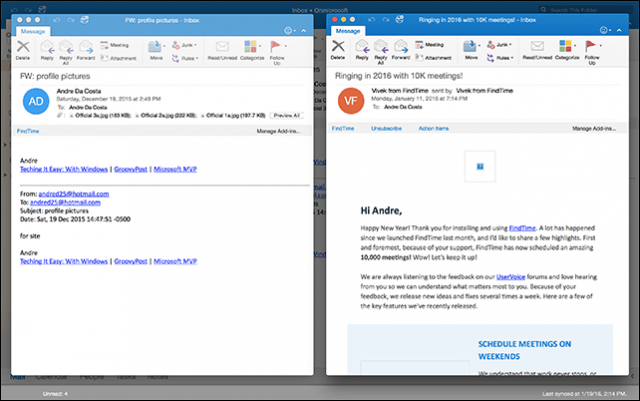
Kezdetben nehezen tudtam aktiválnifókusznézet két üzenettel a képernyőn. Kiderül, hogy ha a Mac alapértelmezett felbontást használ 1440 x 900, akkor inkább az üzeneteket váltja. Ha véletlenszerűen Retina kijelzővel rendelkező Mac-t birtokol, tegye a következőket: Nyissa meg Rendszerbeállítások majd kattintson a gombra Kijelző
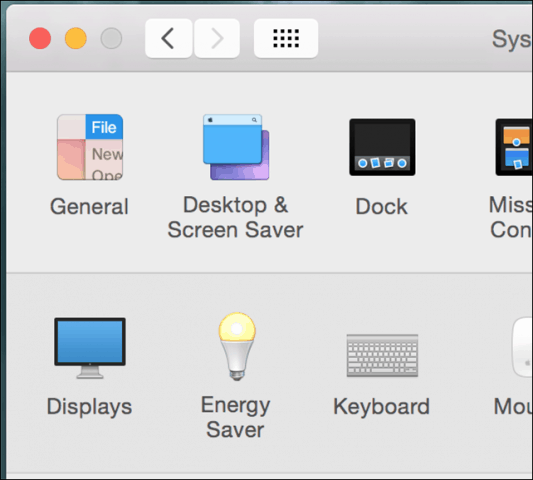
Válaszd ki a Pikkelyes jelölőnégyzetet, majd kattintson a harmadik lehetőségre. Ne feledje, ez korlátozhatja a Mac teljesítményét. Nagyon furcsanak kellett ezt tennem, hogy a szolgáltatás működjön az Outlook 2016 for Mac rendszerben.
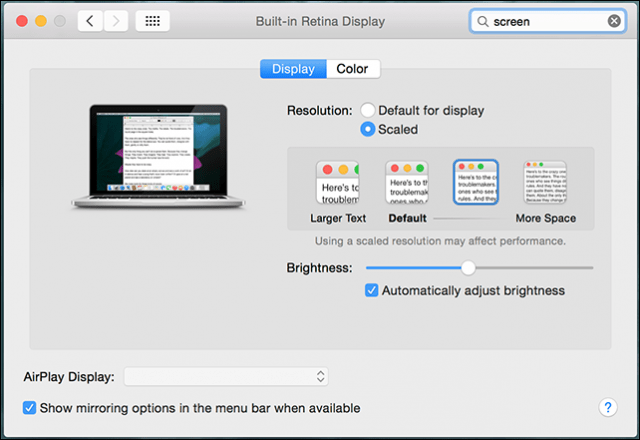
OS X El Capitan Split nézet támogatás
Az Outlook 2016 for Mac is kihasználja az új OS X El Capitan funkciót, a Split View alkalmazást. Ehhez még nagyobb felbontásra van szükség, minimum 1550 pixel. Az aktiváláshoz kattintson a gombra Fájl> Új> Főablak. A Részletes nézet az Outlook 2016 segítségével lehetővé teszi a telepítésttovábbi főablak, amelyet a naptár, a feladatok vagy más beérkező levelek kezelésére használhat. Nem tudtam működni, mert az állásfoglalásom korlátozott volt.
A Részletes nézet az Outlook 2016 segítségével lehetővé teszi a telepítésttovábbi főablak, amelyet a naptár, a feladatok vagy más beérkező levelek kezelésére használhat. Nem tudtam működni, mert az állásfoglalásom korlátozott volt.
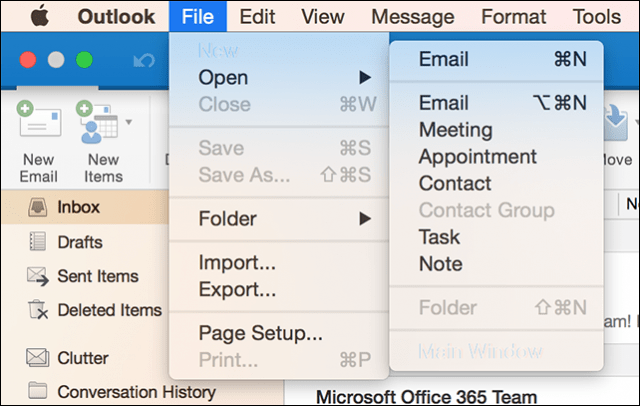
Az Outlook for Mac Team megjegyzi, hogy ezek még korainapok; további erőfeszítések történnek a szolgáltatás finomítása érdekében. Remélhetőleg jobb támogatást fogunk látni az idősebb, alacsonyabb felbontású Mac gépekhez. Tudassa velünk, mit gondol az új funkcióról.










Szólj hozzá